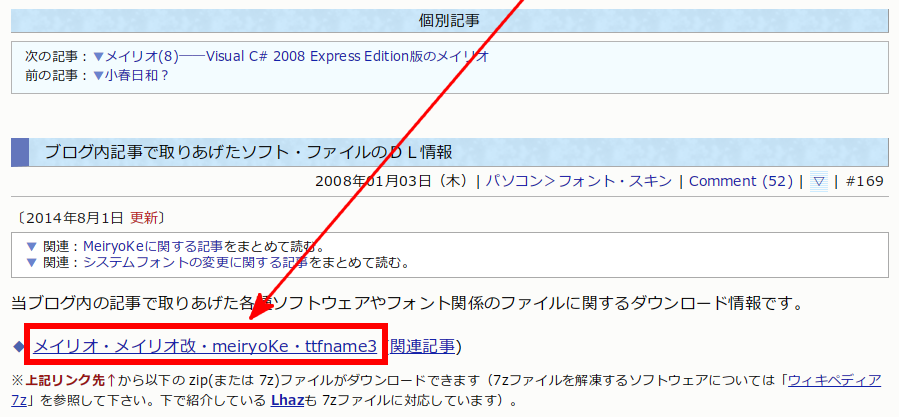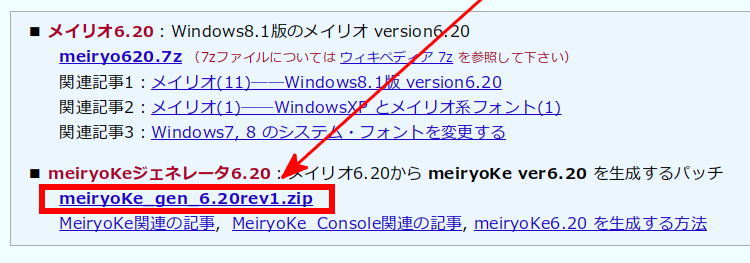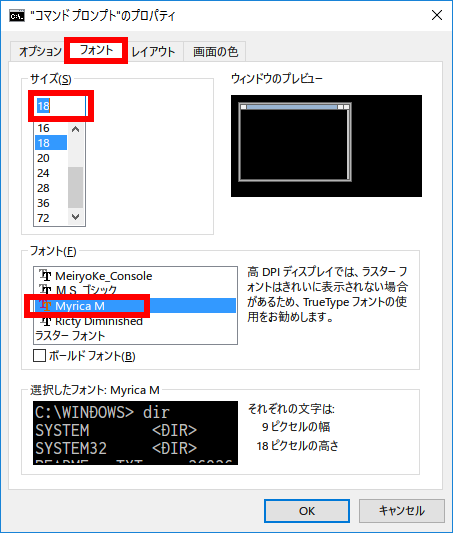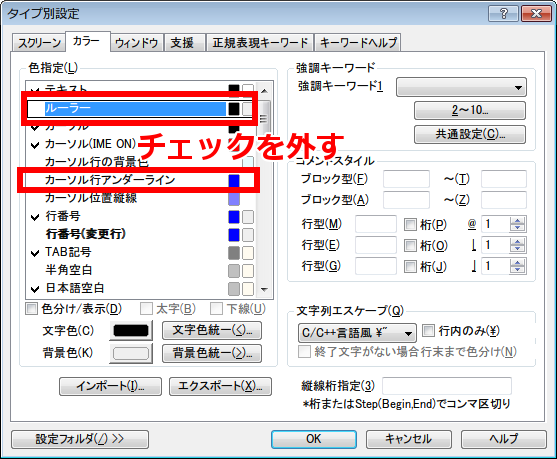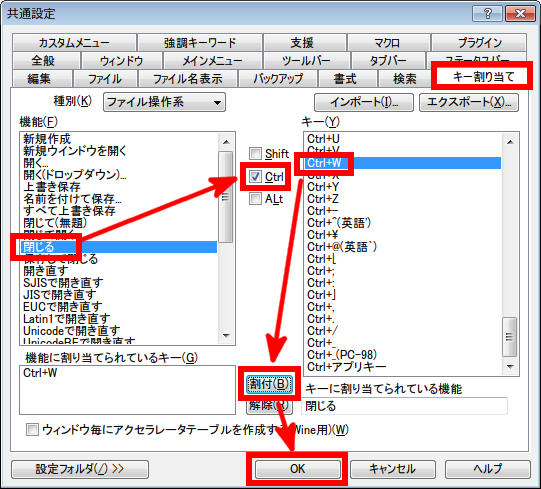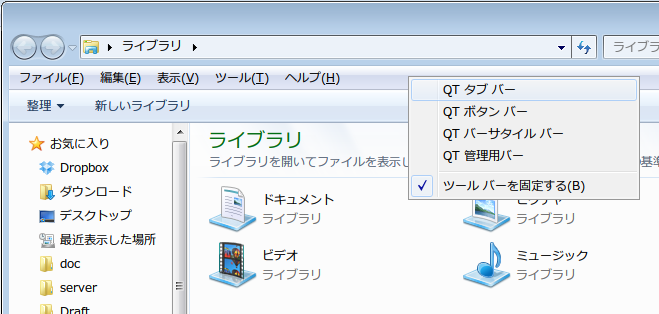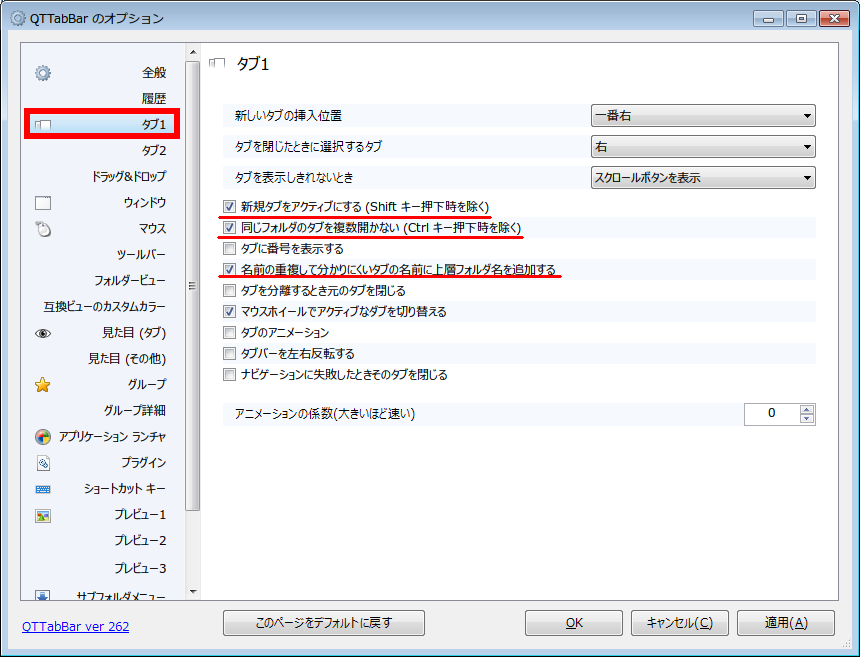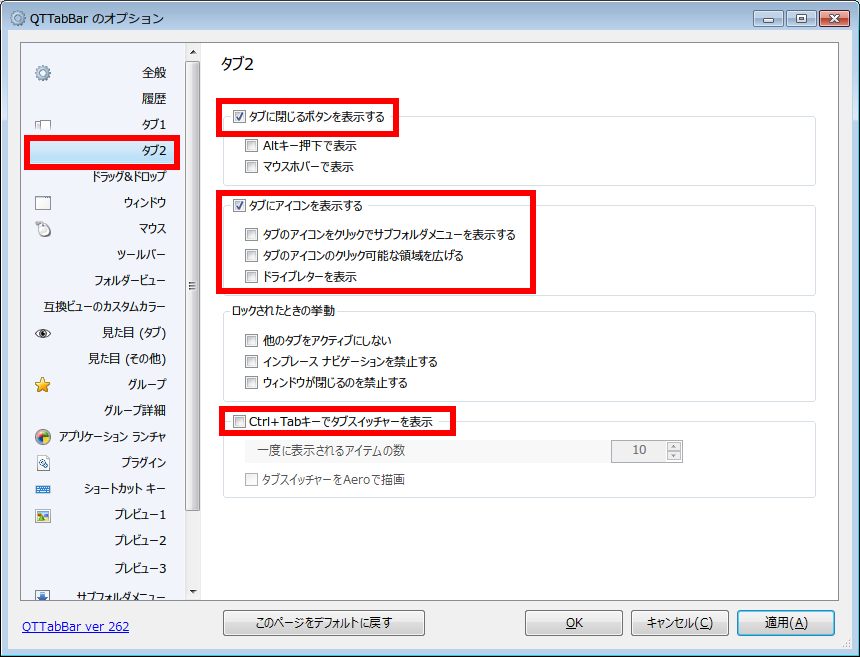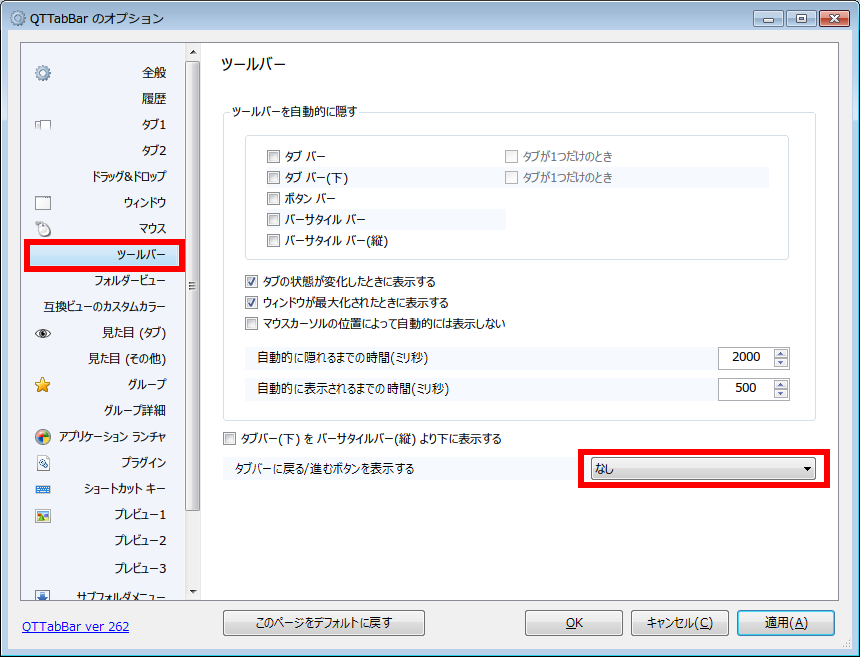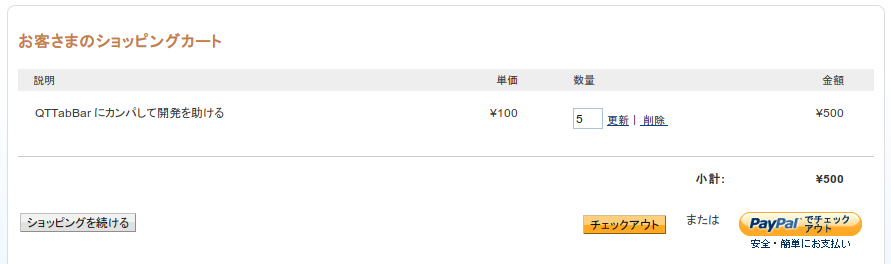Windowsで文字表示をなめらかにするための各種設定
(最終更新: 2017-04-01)
目次
- MacTypeをインストール
- ブラウザのフォントを「Noto Sans CJK JP」にする
- コマンドプロンプト用にフォントを追加
- 補足: サクラエディタの設定
- 補足: ファイルマネージャをタブ表示に
MacTypeをインストール
(修正: 2017年4月1日)
- 入手先: http://mactype.net/
Windowsでの文字表示をなめらかにしてくれます。
一時期更新が止まっていて、最新のGoogleChromeで有効にならず、使用をやめていました。
しかし、2016年8月に本家が更新していたそうなので、早速試してみました。
MSゴシックなどのギザギザだった表示は劇的に改善されます。
ただ、私が調整を間違ったせいなのか、頻繁に使うブラウザやテキストエディタで文字がかすれてしまいます。
MacType適用前
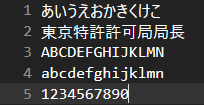
MacType適用後
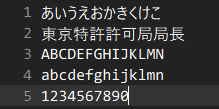
結局、再びMacTypeの使用を断念しました。
代わりに、ブラウザのデフォルトのフォントを「Noto Sans CJK JP」にしています。
私には、こっちのほうが合っています。
ブラウザのフォントを「Noto Sans CJK JP」にする
GoogleChromeのフォントを「Noto Sans CJK JP Regular」にしています。
これのおかげでMacTypeは不要になりました。
Noto Sans CJK JP Regular

游ゴシック

MS Pゴシック

このブログのCSSのフォントは、以前はメイリオを指定していました。
しかし、今は漠然としたサンセリフ体にしています。
今後も優れたフォントが登場するかもしれませんから、特定のフォントを指定せずにユーザーに任せたほうがいいと感じました。
いまだにMSPゴシックを指定しているサイトがありますが、ギザギザがひどくて読む気が失せます…。
コマンドプロンプト用にフォントを追加
コマンドプロンプト内で表示される文字にはMacTypeが効きません。
そこで、使用フォントをデフォルトのMS ゴシック以外のものに替えます。
候補はMyrica MかMeiryoKe_Consoleです。
まあまあなめらかに表示されます。
私はテキストエディタのフォントにはRicty Diminishedを使っていますが、これにはヒンティング情報がないようなのでギザギザに表示されてしまいます。
コマンドプロンプトのためだけに別途フォントを用意するのはもったいない気がしますが、ConEmuのような代替ソフトを使うよりはお手軽だと思います。
各フォントの比較
文字サイズは全て18です。
MS ゴシック
論外です。

Myrica M
線が細いですが、まあまあ読みやすいです。
後述のMeiryoKeと違って導入が簡単なのでお勧めします。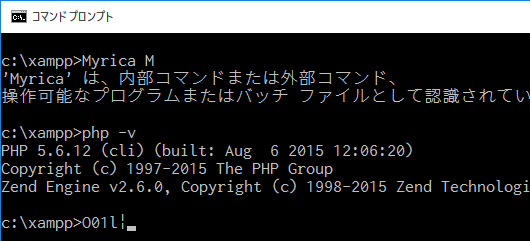
MeiryoKe_Gothic
MeiryoKeはフォントを合成するまでが面倒です。
それでも使いたいなら、下の「Console」の方をお勧めします。
こちらはバックスラッシュが円マークになってしまうので不格好です。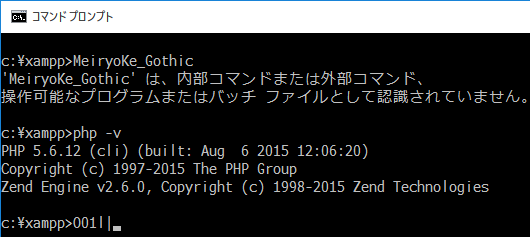
MeiryoKe_Console
オーとゼロの見分けがつかないのでコーディングには使えませんが、これが一番読みやすいと思います。
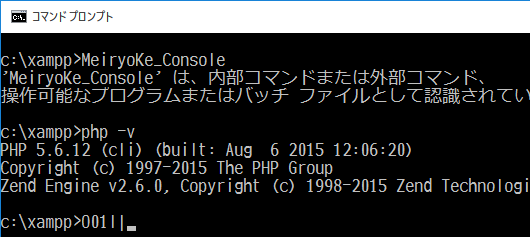
Ricty Diminished
好きなフォントなのですが、コマンドプロンプトではギザギザに表示されます。
残念…。
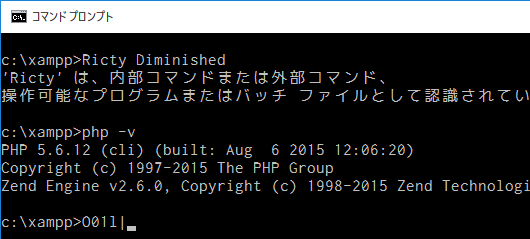
MeiryoKeの追加方法
他のフォントの追加は簡単ですが、MeiryoKeはREADMEに『ライセンス的に真っ黒なので、正規Windows 8.1ユーザーであるのは勿論のこと、Windows 8.1の中だけで私的利用に留めてください。』とあるようにフォントファイルそのままでは配布できないので、代わりに生成ソフトを入手して個人がそれぞれオリジナルのメイリオから生成しなければなりません。
とはいえ、その方法はREADME.htmlを読めば分かります。
生成ソフトは下記のページから入手してください。
コマンドプロンプトのフォントを変更
regedit(レジストリエディタ)を開きます。
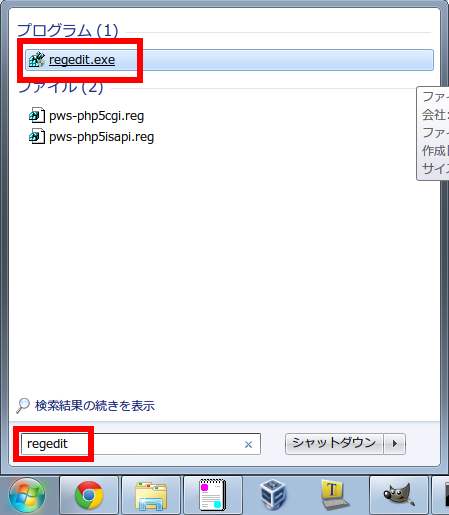
左のツリービューをたどってHKEY_LOCAL_MACHINE\SOFTWARE\Microsoft\Windows NT\CurrentVersion\Console\TrueTypeFontを表示します。
(なお、この場所をお気に入りに追加しておくと便利です)
空白の場所で右クリックして新規 > 文字列値と選択。
名前は932.(数字)、データはMyrica Mなどのフォント名を入力します。

レジストリエディタはそのままで、PCの再起動も不要です。
続いてコマンドプロンプトを開き、規定値とプロパティの両方でフォントの設定を変更します。
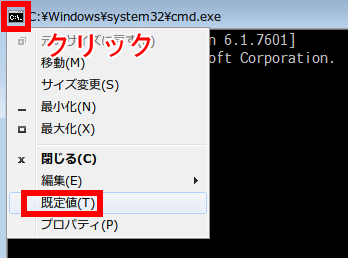
補足: サクラエディタの設定
文字表示とは関係ありませんが、ここにメモしておきます。
なお2015年現在では、サクラエディタよりもSublimeTextかBracketsを使うことをお勧めします。
ルーラ、現在行の強調の非表示
今までずっとルーラーの表示と現在行の青いアンダーラインが気になっていたのですが、カラーの設定でいともたやすく非表示にできました。
Ctrl+Wでタブを閉じたい
下記のように共通設定 > キー割り当てを変更しました。
補足: ファイルマネージャをタブ表示に
これもUbuntuに慣れた身にとっては必須のソフトウェアです。
インストール後にエクスプローラ上でAltキーを押してメニューバーを表示します。
その上で右クリックすると下記のようにQTタブバーを表示できます。
下記の設定を終えると、こんな外見になります。
早速カンパしました (*´∀`*)